1.Android 8.0以上の端末をお使いの場合
-
i-フィルターブラウザーを起動します。
-
メニューキーをタップし、「アプリ設定」をタップします。
-
「アップデート通知」のチェックを「オン」にします。
-
同画面にて、「認証実行」、「OK」の順にタップします。
-
端末の「戻る」をタップしてi-フィルターブラウザーに戻り、「i-フィルターの更新」という画面で「OK」をタップします。
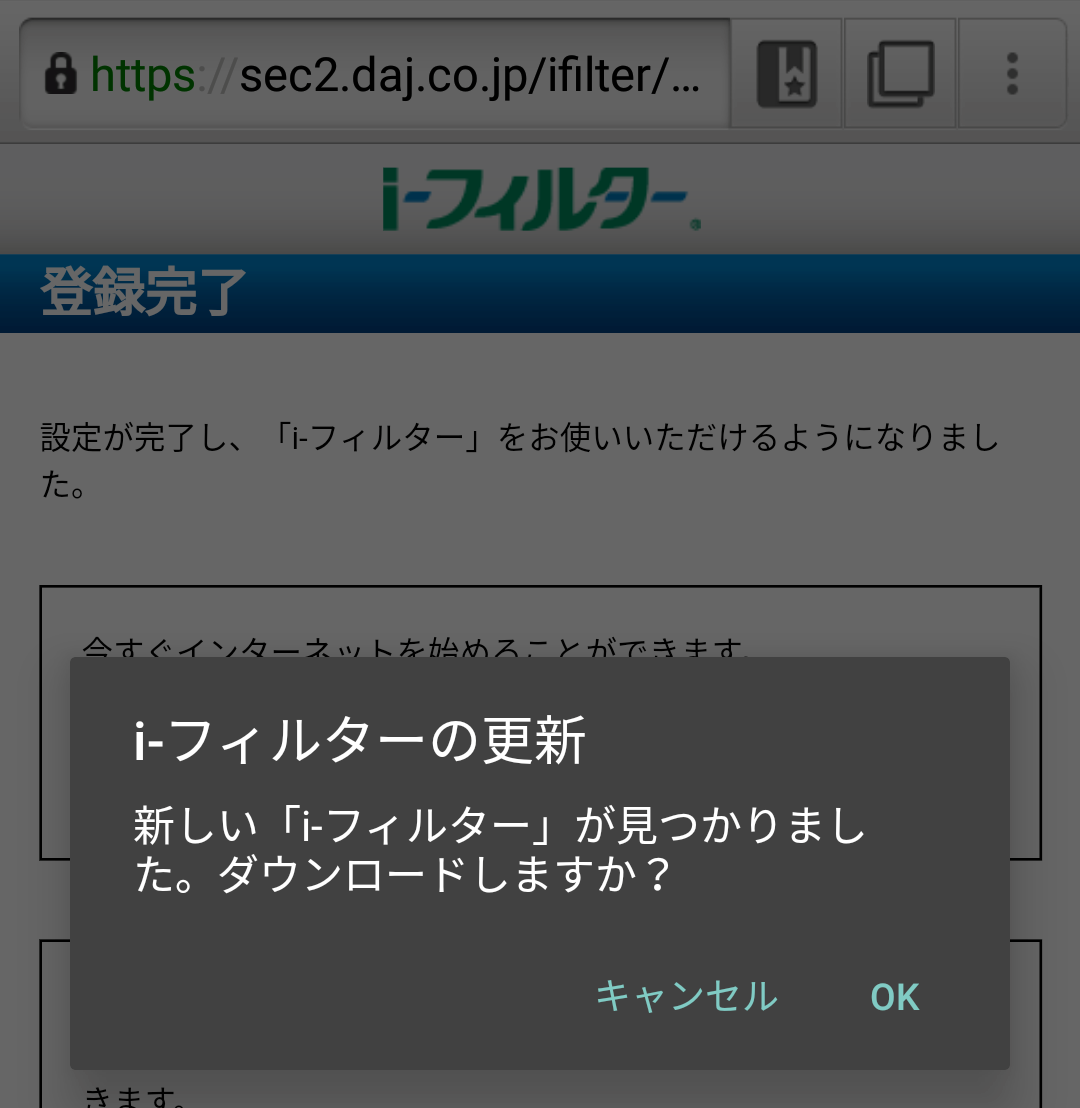
※上記の画面が表示されない場合、画面上部のステータスバーを下方向にドラッグして通知領域を表示させ、「新しい「i-フィルター」が見つかりました。」をタップします。
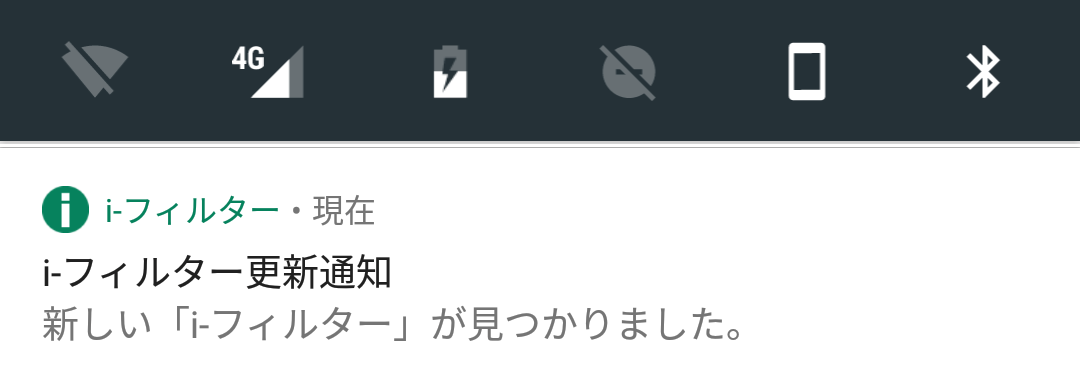
-
通知領域を表示させ、「更新する準備ができました。」と表示されてからタップします。
-
「更新する準備ができました。更新しますか」と書かれた画面で「OK」をタップします。※パッケージインストーラなどが表示された場合は選択します。
-
以下メッセージを確認して[設定]ボタンをタップし、「この提供元のアプリを許可」を有効にします。これにより、「i-フィルター」の更新と、「i-フィルター」を経由した他アプリのインストールが可能になります。有効にしたら[戻る]ボタンをタップします。

-
「インストール」をタップします。
2.Android 8.0未満の端末をお使いの場合
-
i-フィルターブラウザーを起動します。
-
メニューキーをタップし、「アプリ設定」をタップします。
-
「アップデート通知」のチェックを「オン」にします。
-
同画面にて、「認証実行」、「OK」の順にタップします。
-
端末の「戻る」をタップしてi-フィルターブラウザーに戻り、「i-フィルターの更新」という画面で「OK」をタップします。
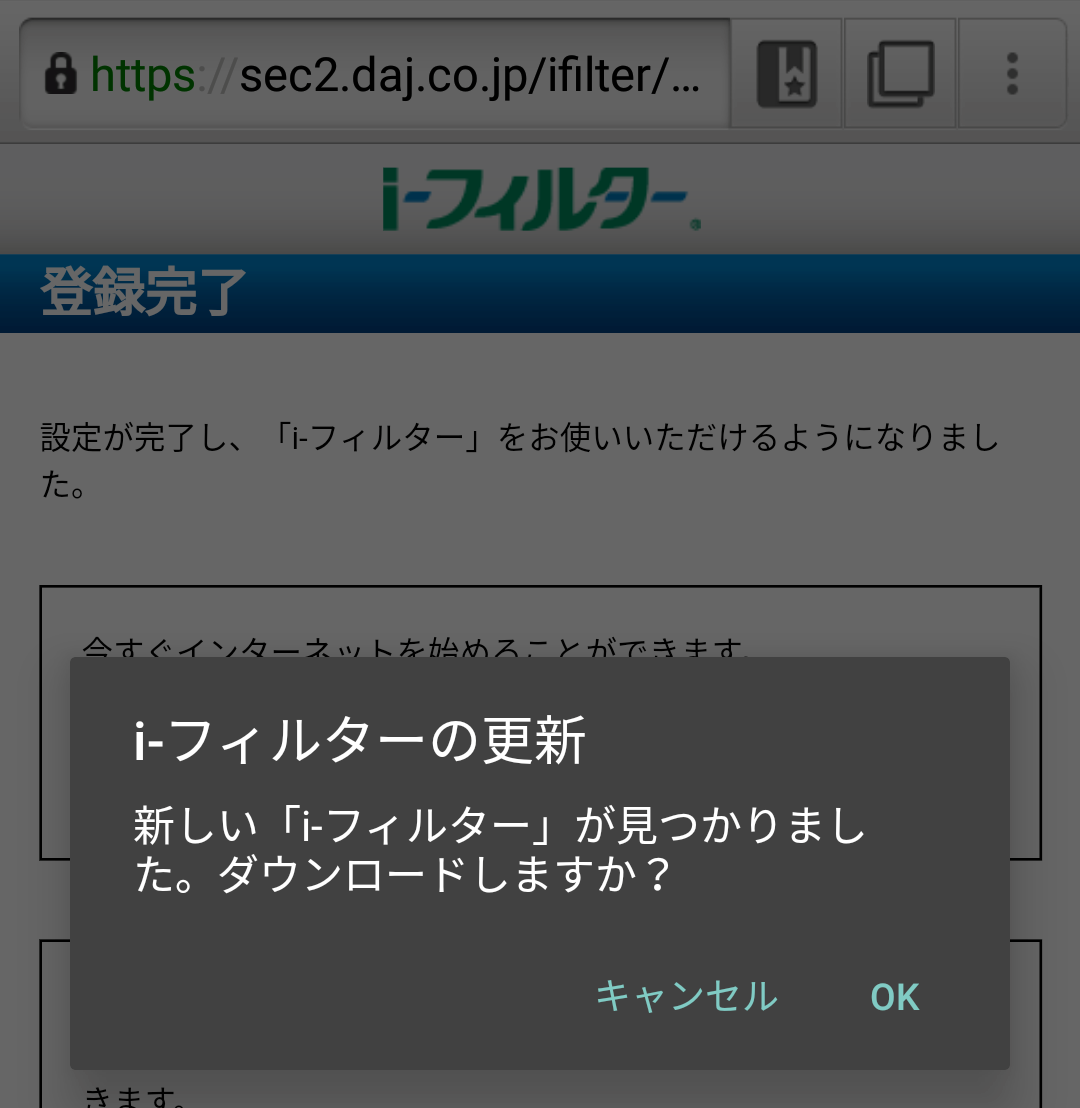
※上記の画面が表示されない場合、画面上部のステータスバーを下方向にドラッグして通知領域を表示させ、「新しい「i-フィルター」が見つかりました。」をタップします。
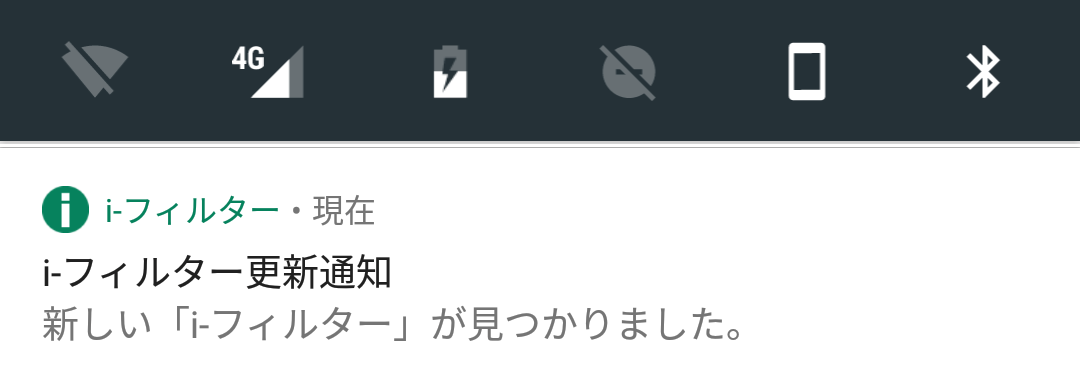
-
通知領域を表示させ、「更新する準備ができました。」と表示されてからタップします。
-
「更新する準備ができました。更新しますか」と書かれた画面で「OK」をタップします。※パッケージインストーラなどが表示された場合は選択します。
-
「インストール」をタップします。
-
i-フィルターのパスワードを入力します。
-
「提供元不明のアプリ」を有効にします。
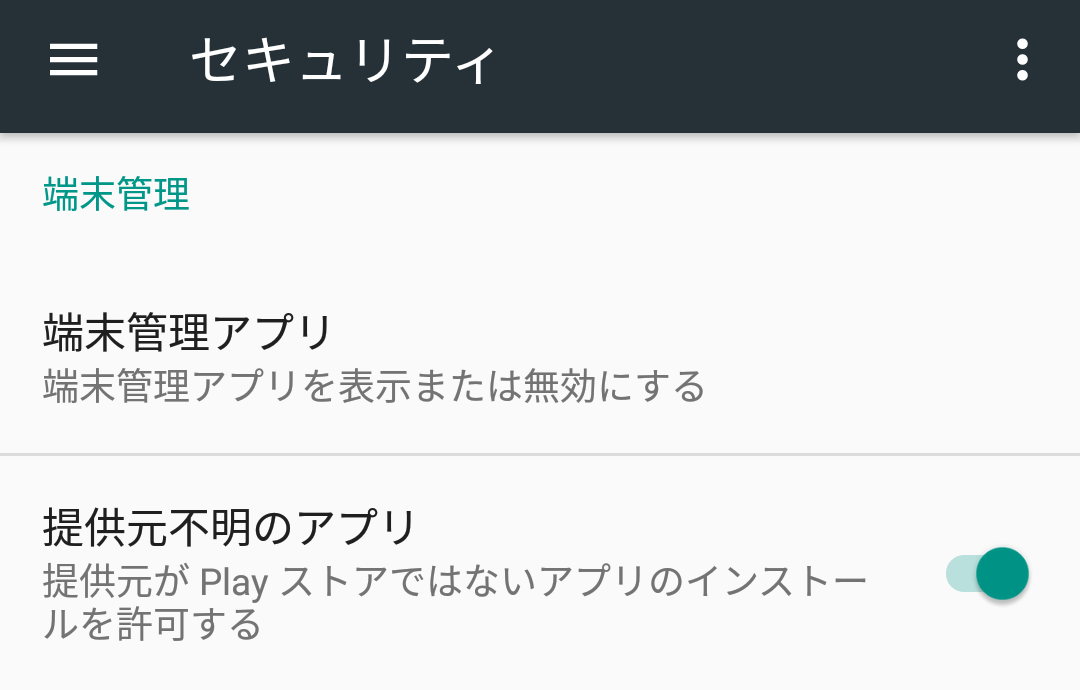
-
通知領域を表示させ、「更新する準備ができました。」をタップします。
-
「OK」、「インストール」、「開く」の順にタップします。アップデートが完了します。
-
手順10で有効にした「提供元不明のアプリ」を無効にします。
-
「システム保護の設定」をオフにします。
「システム設定の保護」の解除方法を教えてください
https://www.pa-solution.net/daj/cs/faq/detail.asp?baID=18&FAQID=2548
-
端末の「設定」アプリを開き、「セキュリティ」から 「提供元不明のアプリ」をオフにします。
-
手順14を参考に、「システム保護の設定」をオンに戻します。
――――――――――――――――――――――――――――――――――――――――
※補足
下記に手動でapkファイルをダウンロードし、上書きでインストールをする場合の手順について補足します。
*注意:
-
アップデートには外部メモリ(Micro SDカードなど)が挿入されている必要がございます。
-
アップデート作業では、パスワードを求められる場合があります。
-
アップデートは管理者(保護者)の方にてお願い致します。
.apkのダウンロードについて
2.ダウンロード後のインストール手順について
-
apkファイルのダウンロード完了後、完了通知を タップします。メッセージを確認し [OK] ボタンをタップします。
-
「i-フィルター」のパスワードを入力し、続いて「提供元不明のアプリ」の設定を有効(チェックマークを付けます) にします。
※「i-フィルター」 のシステム設定の保護が無効な場合はパスワードなしで「提供元不明のアプリ」の設定を変更することができます。また、「提供元不明のアプリ」 が有効になっている場合、この画面は表示されません。
-
[OK] ボタンをタップします。
-
[インストール] ボタンをタップします。
-
インストール完了後、「開く」ボタンから「i-フィルター」を起動します。
-
「提供元不明のアプリ」を開き、チェックマークをオフに再設定します。
-
端末からアプリ一覧を起動し、「i-フィルター」が起動できることをご確認ください。